|
『激趣导入』

一、明确工作任务
『工作任务』
任务一:创建图表
任务二:创建透视表
『知识资讯』
Excel的常用图表包括普通图表和数据透视表,前者采用图形的形式直观表现数据关系,后者通过数学分析的方法表现数据关系
2.7.1 打开Excel文档
2.7.2 开始工作
1.创建图表
第一步:使用“城市”、“食品”和“服装”三列的数据,创建三维柱形图(第三行第一列)并加上相应的标题及坐标轴的标题。
第二步:进一步编辑图表。
当建好的图表坐标轴标题文字是竖向而却需要横向时才需要单击零度,否则不需要。
2. 创建透视表
要求:使用SHEET2工作表中的数据,以“单位”为分页,以“部门”为行字段,以“性质”为列字段,以“SSDM”为计数项,从SHEET3工作表的A1单元格起,建立数据透视表。
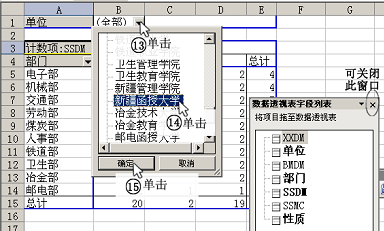
最终操作完成图见前面“数据透视表效果图”。
课堂练习:
打开素材文件夹下E-LX5.XLS文档,分别按照样文完成如下操作。
1、创建图表:使用SHEET1工作表中“工资”一列的数据,创建一个三维饼图(第1行第2列)并加上相应的标题及坐标轴的标题。
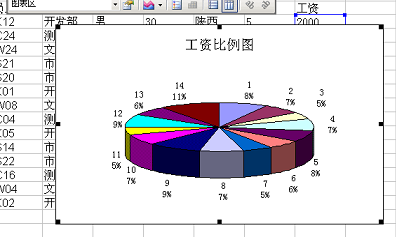
2、创建数据透视表:使用SHEET2工作表中的数据,以“文化程度”为分页,以“单位”为行字段,以“职务”为列字段,以“姓名”为计数项,从SHEET3工作表的A1单元格起,建立数据透视表。
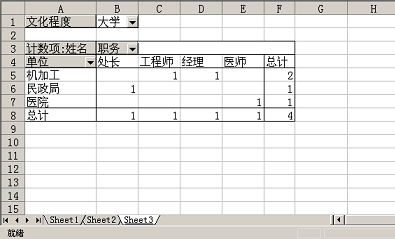
二、制定工作计划
在学习和小组讨论后,请简单写出自己想要做的步骤:
|
序号
|
操作内容及方法
|
要达到目的和产生效果
|
|
|
|
|
|
|
|
|
|
|
|
|
|
老师签字及意见:
|
特别提醒:在老师签字前不要进行下一步!
三、作出决策
每个小组上交工作计划,小组派代表向全班展示并征求意见,最终作出科学、正确的决策。
1.每个小组选派代表上台阐述本组的设计方案。
2.各组对其本组的设计方案要提出自己不同的看法。
3.教师对大家的情况进行点评,选出最优方案。填入下表:
四、实施工作计划
【提示】对应上述自己制定的计划进行操作并记下一些关键的命令和方法,这些将作为你将来工作的核心技术和知识,老师也要给你打分,并做适当的评价。
五、检查与评价
【提示】根据下面项目先进行自我评价,请尽量客观和公正。
|
项 目
|
评价内容
|
组别
|
|
|
评价等级
|
|
好
|
一般
|
差
|
|
实践活动
准备
|
1、使用微机正确,具备责任心
|
|
|
|
|
2、实践计划详细可行,并能根据实际情况与组员协商完善
|
|
|
|
|
3、实践活动所需材料准备充分
|
|
|
|
|
实践活动
管理
|
4、指导组长责任心强,履行指导职责,协调好小组之间,组员之间的关系。
|
|
|
|
|
5、纪律严明,注意言行举止
|
|
|
|
|
6、小组组长对组员管理严格,保证实习过程的安全
|
|
|
|
|
实践活动
开展
|
7、严格按照实践活动计划开展工作
|
|
|
|
|
8、听从实践小组同学的安排
|
|
|
|
|
9、学生积极主动,勤学好问,能够理论联系实际
|
|
|
|
|
10、积极参加实习安排的集体活动
|
|
|
|
|
11、学生在人际交往能力、沟通协调能力、反应能力、学习能力、团队意识等综合素质方面表现
|
|
|
|
|
实践活动
成效
|
12、圆满完成实践活动计划
|
|
|
|
|
13、对实践单位小组,提出建设性意见
|
|
|
|
|
评价主体
|
学生自评
|
小组评分
|
教师评分
|
总评
|
|
学生签名
|
|
|
|
|
|
小组评语及建议:
组长签字:
年 月 日
|
教师评语及建议:
签名 :
年 月 日
|
|
|
|
|
|
|
|
|
学习心得及笔记:
『布置作业』
打开素材文件夹下E-LX6.XLS文档,分别按照样文完成如下操作。
1、创建图表:使用SHEET1工作表中“调配拨款”一列中各项目的数据,创建一个分离型饼图(第2行第1列)并加上相应的标题及坐标轴的标题。
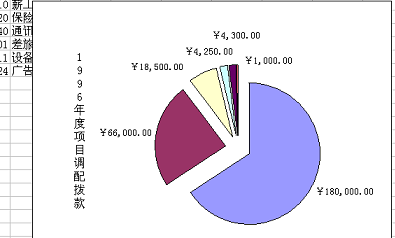
2、创建数据透视表:使用SHEET2工作表中的数据,以“序号”为分页,以“工资代号”为行字段,以“科室”为列字段,以“工龄”为求和项,从SHEET3工作表的A1单元格起,建立数据透视表。
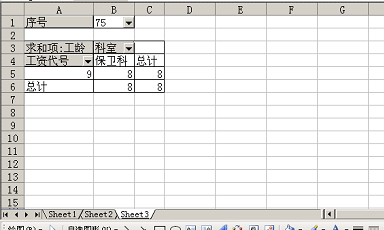
|




